 |
 |
|
||
 |
||||
Неполадки в работе устройства
Сканер не включается
Для всех моделей
Убедитесь, что шнур питания правильно подключен к сканеру и к работающей электрической розетке.
Удостоверьтесь, что электрическая розетка исправна. (Проверьте исправность розетки, подключив к ней другое устройство.)
Невозможно запустить Epson Scan
Для всех моделей
Подождите, пока индикатор не загорится постоянным зеленым светом (готовность к сканированию).
Убедитесь, что сканер включен.
Выключите устройство и компьютер и затем проверьте, что устройство и компьютер надежно соединены интерфейсным кабелем.
Используйте USB-кабель из комплекта сканера.
 Примечание
Примечание|
В некоторых странах USB-кабель может не поставляться в комплекте с устройством.
|
Подключайте устройство непосредственно к порту USB компьютера либо только через один разветвитель USB. Устройство может работать неправильно, если оно подключено к компьютеру через несколько разветвителей.
Убедитесь, что ваш компьютер поддерживает USB. Подробнее об этом — в разделе Проверка поддержки стандарта USB вашей операционной системой Windows.
Если вы используете совместимое с TWAIN приложение, например, Adobe Photoshop Elements, убедитесь, что для параметров Scanner (Сканер) или Source (Источник) выбран нужный сканер .
Если вы обновляли операционную систему, необходимо также переустановить Epson Scan. Удалите ПО Epson Scan, как описано в разделе Удаление ПО сканера, затем переустановите его как описано в плакате Start Here (Установка).
Только для Windows:
Убедитесь, что рядом с именем сканера в разделе Imaging devices (Устройства обработки изображений) на вкладке Device Manager (Диспетчер устройств) нет вопросительного (?) или восклицательного (!) знака. Если рядом с именем устройства есть вопросительный (?) или восклицательный (!) знак, или его имя появилось в разделе Unknown devices (Неизвестные устройства), удалите EPSON Scan, как описано в разделе Удаление ПО сканера, и затем переустановите приложение, следую инструкциям с плаката Установки.
Проверка поддержки стандарта USB вашей операционной системой Windows
Для всех моделей
 |
Сделайте следующее.
|
В Windows Vista: Щелкните стартовую кнопку и выберите Control Panel (Панель управления).
В Windows XP Щелкните кнопку Start (Пуск) и выберите Control Panel (Панель управления).
В Windows 2000 Щелкните Start (Пуск), затем Settings (Настройка) и выберите Control Panel (Панель управления).
 |
Щелкните System and Maintenance (Система и обслуживание), затем — System (Система) (в Windows Vista) или дважды щелкните значок System (Система) (в Windows XP и 2000).
|
 |
Сделайте следующее.
|
В Windows Vista: Щелкните Device Manager (Устройства), затем щелкните Continue (Продолжить) в окне User Account Control (Контроль учетных записей).
В Windows XP и 2000: Откройте вкладку Hardware (Оборудование) и щелкните кнопку Device Manager (Диспетчер устройств).
 |
Прокрутите вниз список и раскройте узел Universal Serial Bus controllers (Контроллеры шины USB).
|
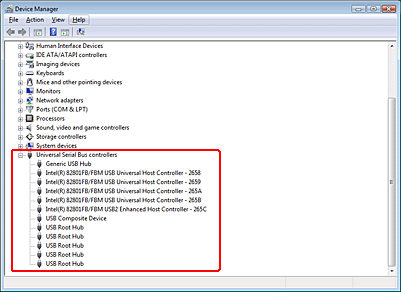
Если в списке присутствуют USB Universal Host Controller (Универсальный хост-контроллер USB) и USB Root Hub (Корневой разветвитель для USB), ваша ОС Windows поддерживает USB.
 |
Попытайтесь выполнить сканирование. Если ваше устройство по-прежнему не распознано системой, свяжитесь с продавцом или квалифицированным специалистом.
|
Функция сканирования с панели управления работает некорректно
Для Office BX600FW/Office TX600F/SX600FW, Photo PX700W/Photo TX700W и Photo PX800FW/Photo TX800FW
Удостоверьтесь, что приложение Epson Scan установлено правильно.
В Windows Vista и XP: Щелкните вкладку Events (События) в диалоговом окне Properties (Свойства) сканера и проверьте, что флажок Take no action (Не выполнять никакие действия) снят. Также проверьте, выбрана ли в списке Select an event (Выбор события) нужная кнопка и отмечен ли пункт Start this program (Запустить эту программу). Подробности см. в разделе Назначение программы в Windows Vista или в разделе Назначение программы в Windows XP.
В Windows 2000: Щелкните вкладку Events (События) в диалоговом окне Properties (Свойства) сканера и проверьте, что флажок Disable device events (Отключить события устройства) снят. Также проверьте, выбрана ли нужная кнопка в списке Scanner events (События, генерируемые сканером) и выбрано ли нужное приложение в списке Send to this application (Отправить этому приложению). Подробности см. в разделе Назначение программы в Windows 2000.
В Mac OS X: Убедитесь, что вы вошли под именем пользователя, установившего ПО сканера. Остальные пользователи должны сначала запустить из папки Applications (Приложения) утилиту EPSON Scanner Monitor и затем нажать на кнопку Scan to PC Сканировать в компьютер) для сканирования.
В процессе сканирования отобразилось окно Low Ink Reminder
Для Office BX600FW/Office TX600F/SX600FW, Photo PX700W/Photo TX700W и Photo PX800FW/Photo TX800FW
Выберите функцию отмены на панели управления и продолжите сканирование
